Līdzināt attēlus, diagrammas un citus objektus lappusē vai vienu ar otru, izmantojot pieķeršanās komandas.
Pieķerties opcijām darbojas tikai drukas izkārtojumā.
Pieķeršanās opciju ieslēgšana
-
Dokumentā atlasiet diagrammu, attēlu vai objektu.
-
Lentes labajā pusē atlasiet Formatēšana un pēc tam > līdzināt >Režģa iestatījumi.
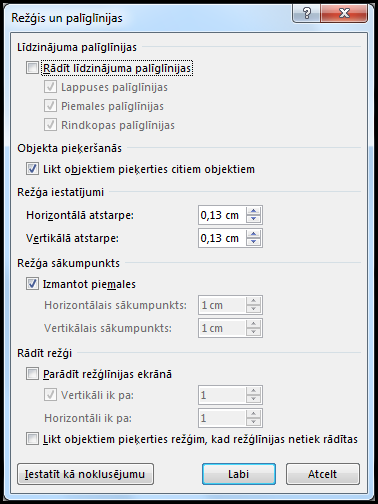
Tiek parādīts dialoglodziņš Režģis un palīglīnijas.
-
Ieslēdziet vienu vai abas no šīm opcijām:
Opcija
Apraksts
Likt objektiem pieķerties režģim, kad režģlīnijas netiek rādītas
Novieto objektu tuvāko režģa krustpunktu pat tad, ja režģis nav redzams.
Objektu pieķeršanās citiem objektiem
Padariet objektu līdzinātu ar citiem objektiem, kad to velkat ekrānā.
Pieķeršanās opciju izslēgšana
-
Noklikšķiniet uz diagrammas, attēla vai objekta dokumentā.
-
Lentes labajā pusē atlasiet Formatēšana un pēc tam > līdzināt >Režģa iestatījumi.
Tiek parādīts dialoglodziņš Režģis un palīglīnijas.
-
Lai izslēgtu iestatījumu Likt objektiem pieķerties režģim, kad režģlīnijas netiek rādītas vai Likt objektiem pieķerties citiem objektiem, notīriet atbilstošo izvēles rūtiņu.
Režģa lieluma pielāgošana
Attālumu starp lapā redzamajām režģlīnijām var mainīt, pielāgojot horizontālo un vertikālo atstarpi.
-
Dokumentā atlasiet diagrammu, attēlu vai objektu.
-
Lentes labajā pusē atlasiet Formatēšana un pēc tam > līdzināt >Režģa iestatījumi.
-
Sadaļā Režģa iestatījumi mainiet mērījumu lodziņā Horizontālā atstarpe vaiVertikālā atstarpe .
Lodziņā varat ierakstīt mērījumu vai izmantot augšupvērsto vai lejupvērsto bultiņu lodziņa labajā pusē.
Padomi par režģi un palīglīniēm
-
Lai uz laiku ignorētu pieķeršanās opcijas, turiet nospiestu taustiņu ALT un velciet diagrammu, attēlu vai objektu.
-
Ja vēlaties, lai esošie dialoglodziņa Režģis un palīglīnijas iestatījumi būtu visu dokumentu noklusējuma iestatījumi, noklikšķiniet uz Iestatīt kā noklusējumu.
-
Pēc noklusējuma formas un citi objekti pieķersies tuvākajai režģlīniju krustošanās vietai tikai tad, ja režģis ir redzams. Mainiet to, atzīmējot izvēles rūtiņu Likt objektiem pieķerties režģim, kad režģlīnijas netiek rādītas.










